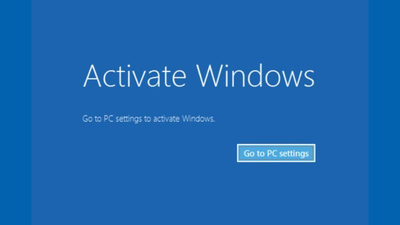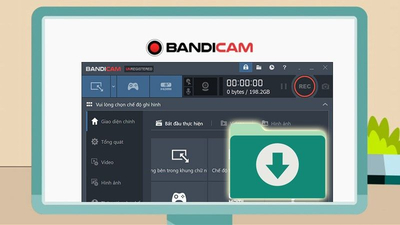Trong quá trình sử dụng, laptop có thể gặp tình trạng phản hồi chậm, đơ máy hoặc khởi động lâu. Những sự cố này gây ảnh hưởng không nhỏ đến hiệu suất làm việc và trải nghiệm của người dùng. Vì vậy, việc khắc phục laptop chạy chậm là điều cần thiết để thiết bị hoạt động ổn định.
Laptop sau một thời gian sử dụng thường gặp tình trạng chậm chạp, gây ảnh hưởng đến công việc và học tập. Nguyên nhân đến từ phần mềm, phần cứng hoặc do thói quen sử dụng sai cách. Vì vậy, việc khắc phục laptop chạy chậm là điều cần được quan tâm đúng mức. Cùng tìm hiểu cách tiến hành trong nội dung dưới đây.
khắc phục laptop chạy chậm
Trong quá trình sử dụng, laptop có thể gặp tình trạng phản hồi chậm, đơ máy hoặc khởi động lâu. Những sự cố này gây ảnh hưởng không nhỏ đến hiệu suất làm việc và trải nghiệm của người dùng. Vì vậy, việc khắc phục laptop chạy chậm là điều cần thiết để thiết bị hoạt động ổn định.

Mẹo nhanh chóng tăng tốc và khắc phục laptop chậm
Laptop sau một thời gian sử dụng thường gặp tình trạng chậm chạp, gây ảnh hưởng đến công việc và học tập. Nguyên nhân đến từ phần mềm, phần cứng hoặc do thói quen sử dụng sai cách. Vì vậy, việc khắc phục laptop chạy chậm là điều cần được quan tâm đúng mức. Cùng tìm hiểu cách tiến hành trong nội dung dưới đây.
Nguyên nhân làm cho laptop chạy chậm, giật lag
Tình trạng laptop chạy chậm hoặc giật lag có thể do nhiều nguyên nhân khác nhau, bao gồm cả yếu tố phần mềm lẫn phần cứng. Những nguyên nhân này không chỉ ảnh hưởng đến hiệu suất sử dụng mà còn còn làm giảm tuổi thọ của thiết bị nếu không được xử lý kịp thời. Dưới đây là một số lý do phổ biến khiến laptop hoạt động kém hiệu quả mà cửa hàng Máy trạmmuốn chia sẻ:

Những lý do phổ biến làm laptop chạy chậm, giật lag
Hiệu suất phần cứng thấp: Những chiếc laptop có cấu hình yếu hoặc đã quá cũ thường không đáp ứng được yêu cầu của các phần mềm và hệ điều hành hiện nay.
- Ổ cứng bị quá tải hoặc phân mảnh: Khi ổ đĩa gần đầy hoặc dữ liệu bị phân mảnh, tốc độ truy xuất dữ liệu sẽ chậm hơn rõ rệt.
- Ứng dụng chạy nền quá nhiều: Nhiều chương trình chạy ngầm chiếm dụng RAM và CPU, làm giảm hiệu năng tổng thể của hệ thống.
- Lỗi hệ thống hoặc hệ điều hành: Các trục trặc bên trong hệ điều hành hay hệ thống có thể gây ra tình trạng máy phản hồi chậm.
- Cập nhật hệ điều hành không phù hợp: Một số bản cập nhật không tương thích có thể khiến laptop hoạt động không ổn định và giảm hiệu suất.
- Nhiễm virus hoặc phần mềm độc hại: Những phần mềm không mong muốn có thể làm chậm hệ thống, gây lỗi và đe dọa dữ liệu.
Laptop chạy chậm, giật lag gây ảnh hưởng như thế nào?
Tình trạng laptop chậm, giật sau một thời gian sử dụng có thể gây ra nhiều bất tiện cho người dùng, cả trong công việc lẫn giải trí. Những tác động thường gặp bao gồm:
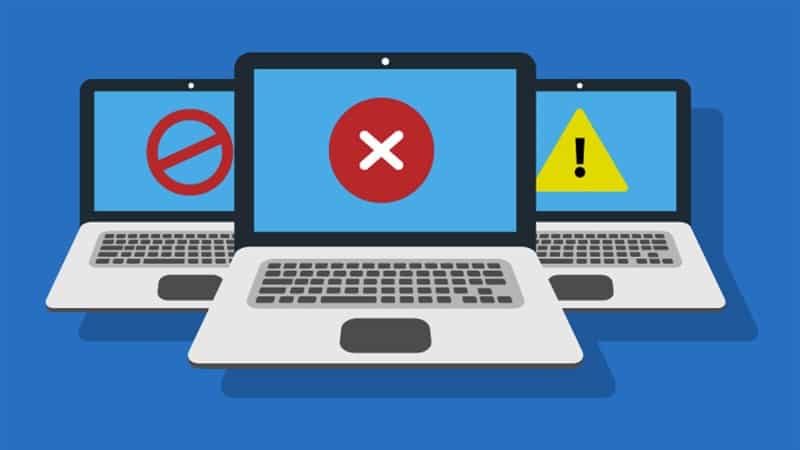
Tác hại khi laptop chạy chậm, giật lag bạn cần biết
- Trải nghiệm sử dụng bị gián đoạn: Hiện tượng lag gây mất tập trung, tạo cảm giác bực bội và làm giảm sự hứng thú khi sử dụng thiết bị.
- Giảm hiệu quả công việc: Hiệu suất xử lý công việc bị ảnh hưởng nghiêm trọng do ứng dụng mở chậm, phản hồi kém, khiến người dùng mất nhiều thời gian hơn để hoàn thành nhiệm vụ.
- Tác động đến tuổi thọ phần cứng: Việc hệ thống hoạt động chậm chạp, kèm theo lỗi vặt thường xuyên, có thể dẫn đến hao mòn linh kiện và rút ngắn tuổi thọ của laptop.
- Hạn chế khả năng đa nhiệm: Khi hiệu năng bị suy giảm, việc xử lý đồng thời nhiều tác vụ trở nên khó khăn, ảnh hưởng đến hiệu quả làm việc của người dùng.
Tư vấn cách khắc phục laptop chạy chậm hiệu quả
Sau một thời gian sử dụng, laptop thường có dấu hiệu chậm chạp, phản hồi kém hoặc giật lag do nhiều nguyên nhân. Tuy nhiên, không phải ai cũng biết cách xử lý hiệu quả tình trạng này mà không cần mang máy ra tiệm. Dưới đây là những phương pháp đơn giản giúp bạn khắc phục laptop chạy chậm và cải thiện hiệu suất sử dụng đáng kể.
Dọn dẹp, xóa những tập tin không cần thiết
Việc thường xuyên dọn dẹp các tập tin rác hoặc không sử dụng giúp giải phóng không gian lưu trữ và tăng tốc độ xử lý của hệ thống. Cách khắc phục laptop chạy chậm như sau:

Cách tăng tốc laptop chạy chậm hiệu quả
- Bước 1: Mở File Explorer và truy cập các thư mục như Tải xuống, Tài liệu, Thùng rác để xóa các tệp không cần thiết.
- Bước 2: Xóa tệp tạm thời và tệp đã cũ trong các thư mục hệ thống.
- Bước 3: Sử dụng công cụ Disk Cleanup trên Windows để loại bỏ file rác và bộ nhớ cache.
Nâng cấp ổ cứng HDD lên SSD
Ổ SSD có tốc độ đọc và ghi dữ liệu nhanh hơn rất nhiều lần so với ổ cứng HDD truyền thống, điều này đem đến sự cải thiện đáng kể về tốc độ khởi động và truy xuất dữ liệu cho laptop. Việc nâng cấp từ HDD lên SSD không chỉ giúp tăng tốc độ phản hồi của các ứng dụng mà còn cải thiện hiệu suất tổng thể của máy, đặc biệt là với các hệ điều hành như Windows 10 và 11. Ngoài ra, SSD còn giảm thiểu tình trạng treo máy, giật lag trong quá trình sử dụng, giúp trải nghiệm làm việc và giải trí trên laptop trở nên mượt mà hơn.

Nâng cấp ô cứng một cách hiệu quả
Sử dụng quạt tản nhiệt, giảm nhiệt độ laptop
Nhiệt độ cao là một trong những nguyên nhân khiến laptop hoạt động chậm và không ổn định. Bởi khi máy bị nóng, phần cứng sẽ tự động giảm hiệu suất để bảo vệ các linh kiện bên trong. Để khắc phục tình trạng này, người dùng nên đặt laptop trên bề mặt thoáng khí, tránh các bề mặt mềm như chăn hay nệm có thể làm cản trở luồng không khí.

Sử dụng quạt tản nhiệt để làm giảm nhiệt độ cho laptop
Ngoài ra, việc sử dụng quạt tản nhiệt ngoài và vệ sinh quạt tản nhiệt định kỳ để loại bỏ bụi bẩn cũng là những biện pháp quan trọng giúp duy trì nhiệt độ ổn định, từ đó nâng cao hiệu suất và kéo dài tuổi thọ cho laptop.
Giải phóng dung lượng ổ cứng
Ổ cứng đầy ảnh hưởng trực tiếp đến tốc độ xử lý dữ liệu của laptop, khiến máy hoạt động ì ạch. Việc duy trì dung lượng trống đủ lớn là bước quan trọng để đảm bảo hiệu suất máy được duy trì. Cách giải phóng ổ cứng để khắc phục laptop chạy chậm được tiến hành như sau:
- Bước 1: Nhấn tổ hợp Windows + I - Chọn System - Storage - Chọn ổ đĩa cần dọn dẹp.
- Bước 2: Xóa các tệp như nhạc, video không cần thiết.
- Bước 3: Xóa tệp tạm thời, vốn có thể tích tụ qua thời gian dù kích thước mỗi file rất nhỏ.
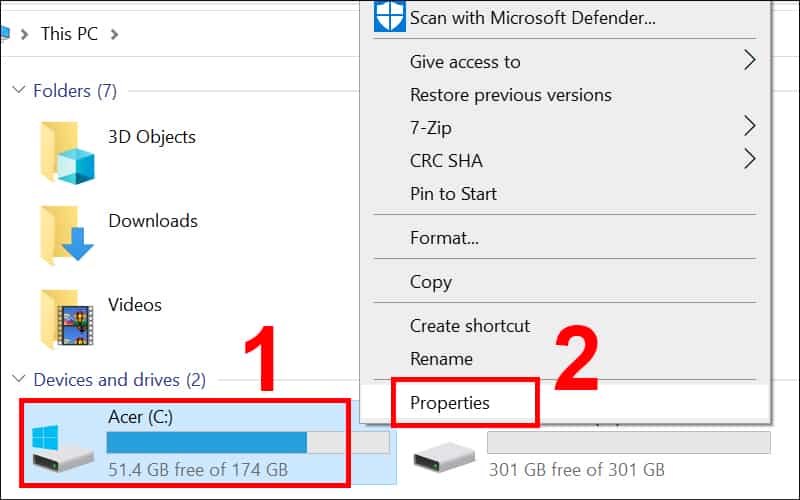
Giải phóng dung lượng cho laptop để khắc phục tình trạng máy chậm
Nâng cấp RAM
Khi mở nhiều ứng dụng cùng lúc, thiếu RAM sẽ khiến laptop bị chậm và đôi khi bị đơ. Tăng dung lượng RAM là cách thiết thực giúp nâng cao khả năng xử lý đa nhiệm, góp phần khắc phục laptop chạy chậm hiệu quả.
- Bước 1: Kiểm tra dung lượng RAM hiện tại: Control Panel - System and Security - System.
- Bước 2: Nâng cấp RAM tối thiểu lên 4GB (khuyến nghị 8GB trở lên nếu sử dụng nhiều tác vụ).
- Bước 3: Chọn loại RAM tương thích với bo mạch chủ của laptop.

Nâng cấp Ram để tăng khả năng chạy nhanh cho laptop
Tắt chế độ Power Saver
Chế độ tiết kiệm pin đôi khi làm giảm hiệu suất hệ thống để kéo dài thời gian sử dụng. Để tối ưu hiệu suất, bạn nên tắt Power Saver, giúp máy hoạt động mạnh mẽ hơn, hỗ trợ quá trình khắc phục laptop chạy chậm. Cách chuyển đổi để khắc phục laptop chạy chậm như sau:
- Bước 1: Vào Settings - Power & Sleep - Additional Power Settings.
- Bước 2: Chọn chế độ Balanced hoặc High Performance, thay vì Power Saver.

Tắt chế độ Power Saver khắc phục laptop chạy chậm, giật lag thường xuyên
Tắt chương trình khởi động cùng Windows
Nhiều ứng dụng chạy ngầm khi khởi động có thể làm quá trình bật máy kéo dài và làm chậm hệ thống. Tắt những chương trình không cần thiết sẽ giúp laptop khởi động nhanh hơn và hoạt động mượt mà. Cách tắt như sau:
- Bước 1: Nhấn Ctrl + Shift + Esc để mở Task Manager.
- Bước 1: Chọn tab Startup, nhấp chuột phải vào ứng dụng không cần thiết - Chọn Disable.
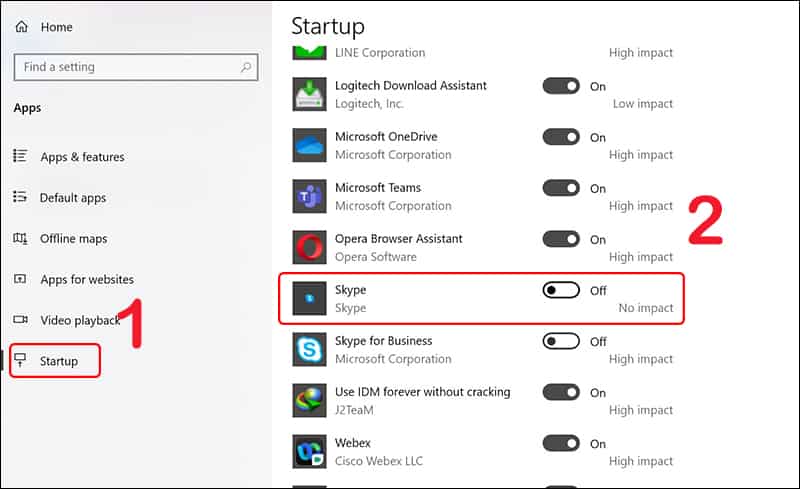
Tắt chương trình khởi động Windows, khắc phục tình trạng máy lag
Cập nhật hoặc làm mới hệ điều hành
Hệ điều hành lỗi thời hoặc thiếu bảo mật quan trọng có thể khiến laptop hoạt động chậm hơn và gặp phải nhiều vấn đề về độ ổn định. Vì vậy, việc thường xuyên kiểm tra và cài đặt các bản cập nhật Windows mới nhất là điều cần thiết để bảo vệ máy cũng như cải thiện hiệu suất.
Trong trường hợp hệ điều hành gặp lỗi nghiêm trọng hoặc hoạt động không ổn định, người dùng có thể cân nhắc làm mới (reset) hệ điều hành để đưa máy về trạng thái tối ưu ban đầu, giúp khắc phục các sự cố và nâng cao tốc độ xử lý.

Cập nhật, hoặc làm mới hệ điều hành để đưa máy về trạng thái tối ưu
Chống phân mảnh ổ cứng
Phân mảnh dữ liệu khiến hệ thống mất nhiều thời gian hơn để truy xuất thông tin, làm giảm tốc độ máy. Thường xuyên chống phân mảnh giúp tối ưu hóa ổ cứng và cải thiện hiệu suất tổng thể. Cách chống phân mảnh để khắc phục laptop chạy chậm:
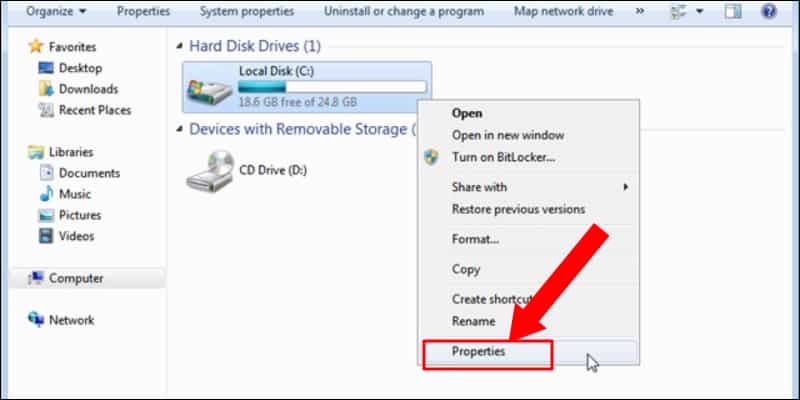
Khắc phục máy chậm bằng cách chống phân mảnh ổ cứng
- Bước 1: Vào This PC, chuột phải vào ổ C - Properties - Tab Tools - Optimize.
- Bước 2: Chạy chống phân mảnh định kỳ nếu bạn sử dụng ổ HDD (không áp dụng cho SSD).
Tắt hiệu ứng đồ họa, biểu tượng trong suốt
Các hiệu ứng đẹp mắt nhưng tốn tài nguyên có thể khiến máy yếu chạy chậm hơn. Giảm bớt hiệu ứng sẽ giúp giảm tải GPU và làm tăng tốc độ phản hồi của laptop. Cách tắt như sau:
- Bước 1: Vào Settings - Personalization - Colors - Tắt Transparency effects.
- Bước 2: Vào System - Advanced system settings - Performance settings, chọn Adjust for best performance để tắt toàn bộ hiệu ứng không cần thiết.
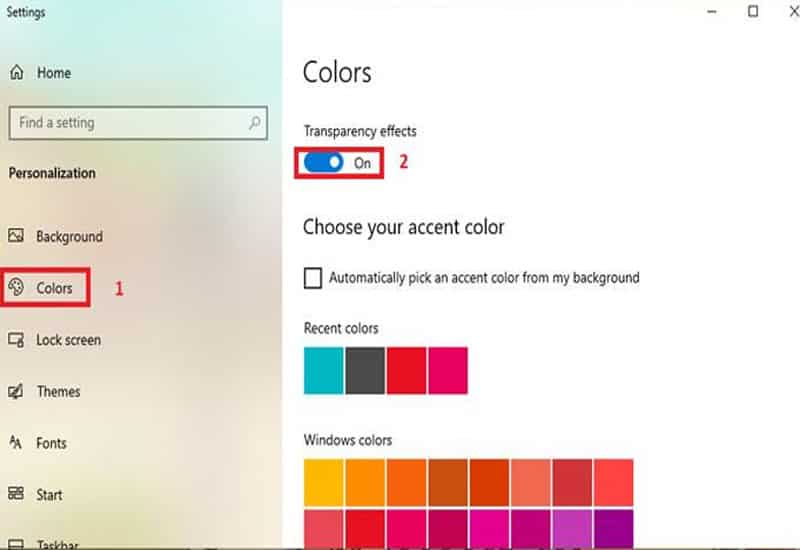
Tắt hiệu ứng đồ họa, tăng tốc độ phản hồi của laptop
Sửa lỗi Registry
Registry chứa nhiều thông tin quan trọng, lỗi ở đây có thể làm máy bị chậm và hoạt động không ổn định. Sử dụng công cụ chuyên dụng để dọn dẹp Registry sẽ giúp tăng tốc độ và ổn định hệ thống. Cách khắc phục laptop chạy chậm như sau:
- Bước 1: Dùng phần mềm uy tín như CCleaner.
- Bước 2: Mở CCleaner - Chọn Registry - Quét lỗi - Fix selected issues.
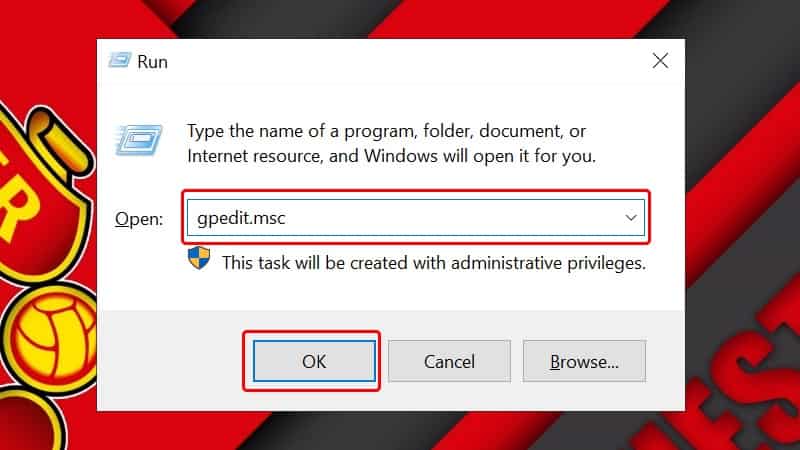
Sửa lỗi Registry, giúp tăng tốc độ và ổn định hệ thống
Vệ sinh laptop định kỳ
Bụi bẩn tích tụ bên trong laptop lâu ngày có thể gây tắc nghẽn quạt làm giảm khả năng tản nhiệt, từ đó khiến máy bị nóng lên và hiệu suất hoạt động giảm sút rõ rệt. Vì vậy, việc vệ sinh laptop định kỳ, khoảng 6 tháng một lần, là rất quan trọng để duy trì hiệu năng ổn định của thiết bị.
Người dùng nên làm sạch các khe tản nhiệt, quạt và bàn phím bằng khí nén hoặc các dụng cụ chuyên dụng; nếu không tự tin thực hiện, tốt nhất nên mang máy đến các trung tâm bảo dưỡng uy tín để được hỗ trợ chuyên nghiệp và đảm bảo an toàn cho thiết bị.

Vệ sinh laptop định kỳ, 6 tháng 1 lần
Tình trạng máy tính chạy chậm hoàn toàn có thể được cải thiện nếu người dùng áp dụng các biện pháp phù hợp. Không cần đến kỹ thuật phức tạp, bạn vẫn có thể tự tối ưu thiết bị tại nhà. Lưu ngay cách khắc phục laptop chạy chậm một cách hiệu quả mà Máy Tính Trạm đã chia sẻ ở trên nhé.